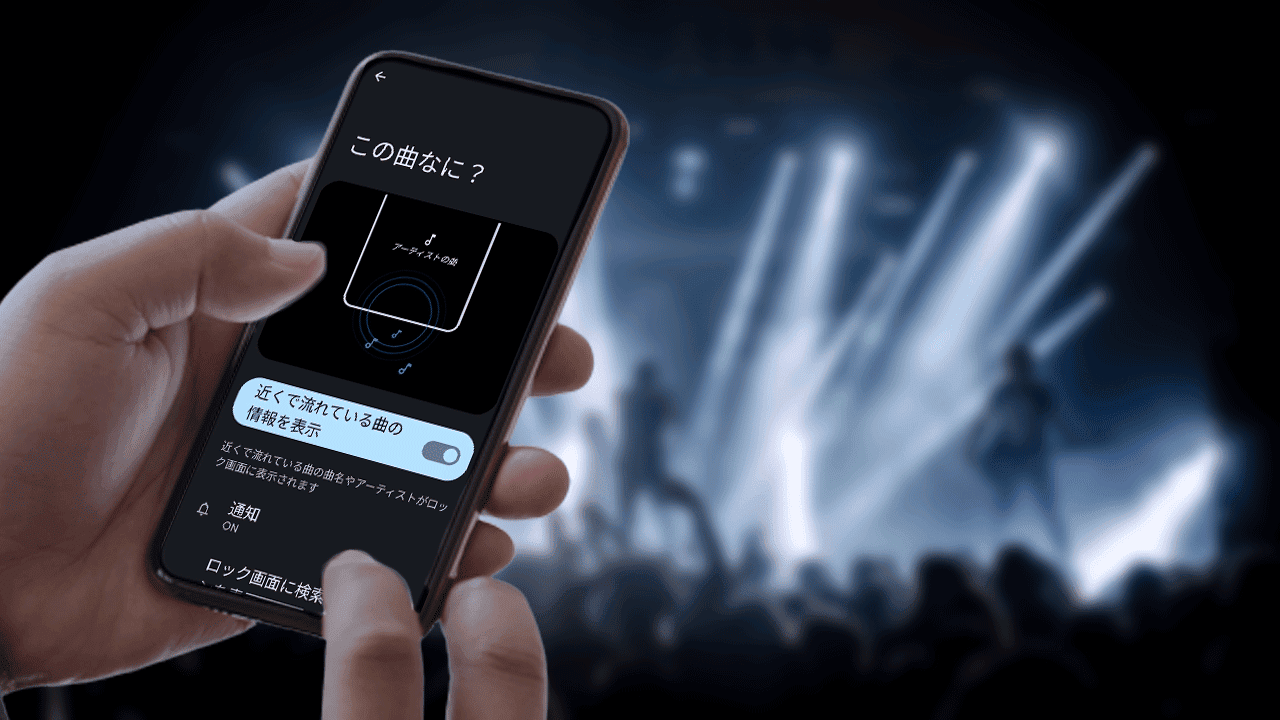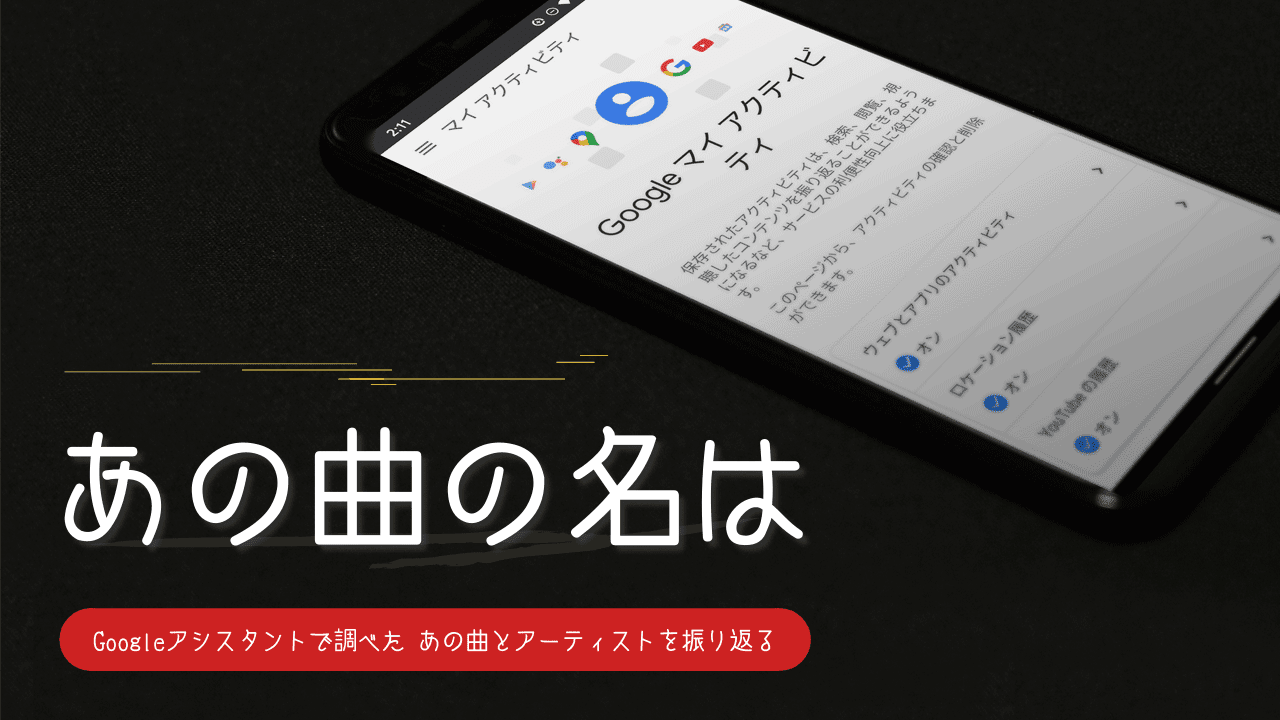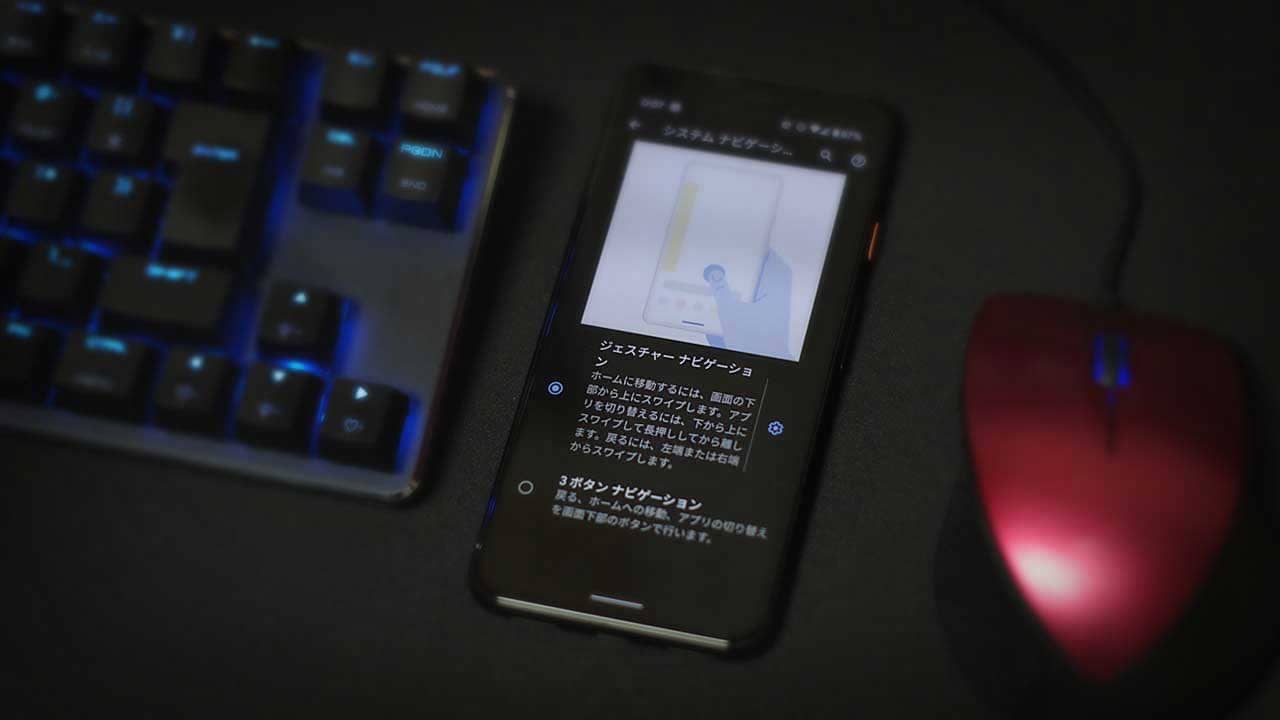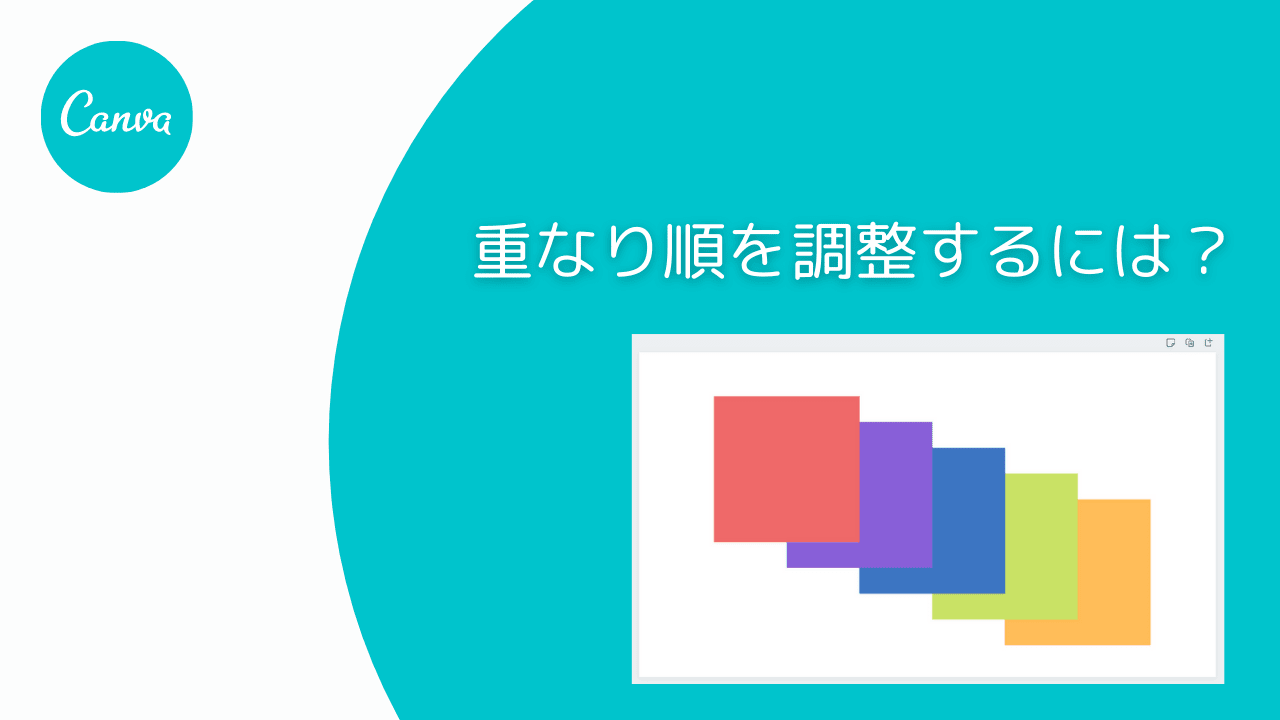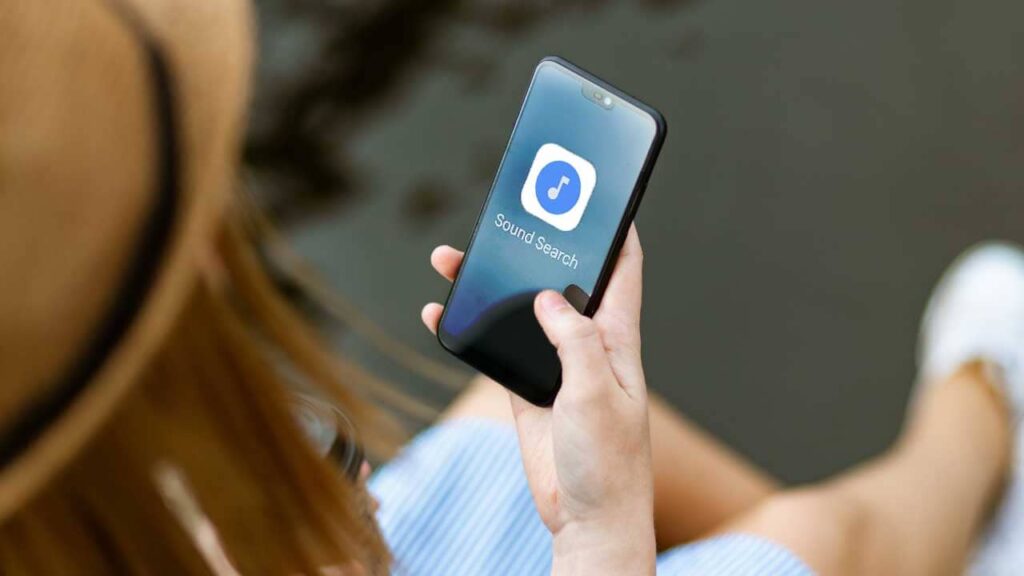
あの歌って誰のなんていう曲かな?と思ったらサウンドサーチですぐにわかるよ。
前回、近くで流れている曲名を自動で記録する「この曲なに?」の設定方法と使い方 という記事を書いて、Androidスマホ(もしかするとPixelだけの機能かも)で自動的に曲名を記録させる方法を紹介しました。
これって、もしかするとPixelのスマートフォンだけの機能なのかな? スマートフォンの「この曲なに?」という機能を使うと、近くで流れている曲をスマートフォンが自動的に聞き取って、その音楽が誰の歌や曲なのかを自動で検索して …
今回は近くで流れている曲だけではなく、自分で鼻歌やハミングをして曲を検索するという「サウンドサーチ」というおもしろ機能を紹介します。
たとえば、
- あの曲なんだっけなぁ?サビだけはわかるんだけど。
- コマーシャルで流れていたあのラララ~♪というのは誰の曲かな?
など、断片的なハミングでも検索することができます。

自分でメロディーを口ずさんだり鼻歌を歌えばいいわけだ!
サウンドサーチは、なかなか高確率で曲名を検索できるので便利に使えると思いますよ。
それでは、サウンドサーチの使い方を紹介していこうと思います!
サウンドサーチの準備
Googleアプリをインストール
AndroidスマホならGoogleアプリはインストールされていると思います。
こういうアイコンのアプリです。
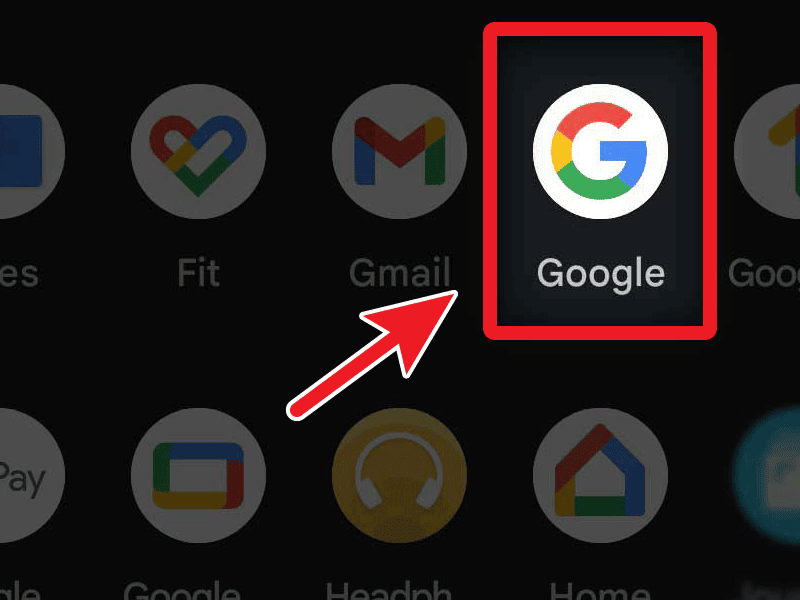
もし、インストールされていない場合は PLAYストア でインストールしておきましょう。
ウィジェットを配置
ホーム画面の何もない場所をロングタップ(長押し)します。
出てきたメニューからウィジェットを選択します。
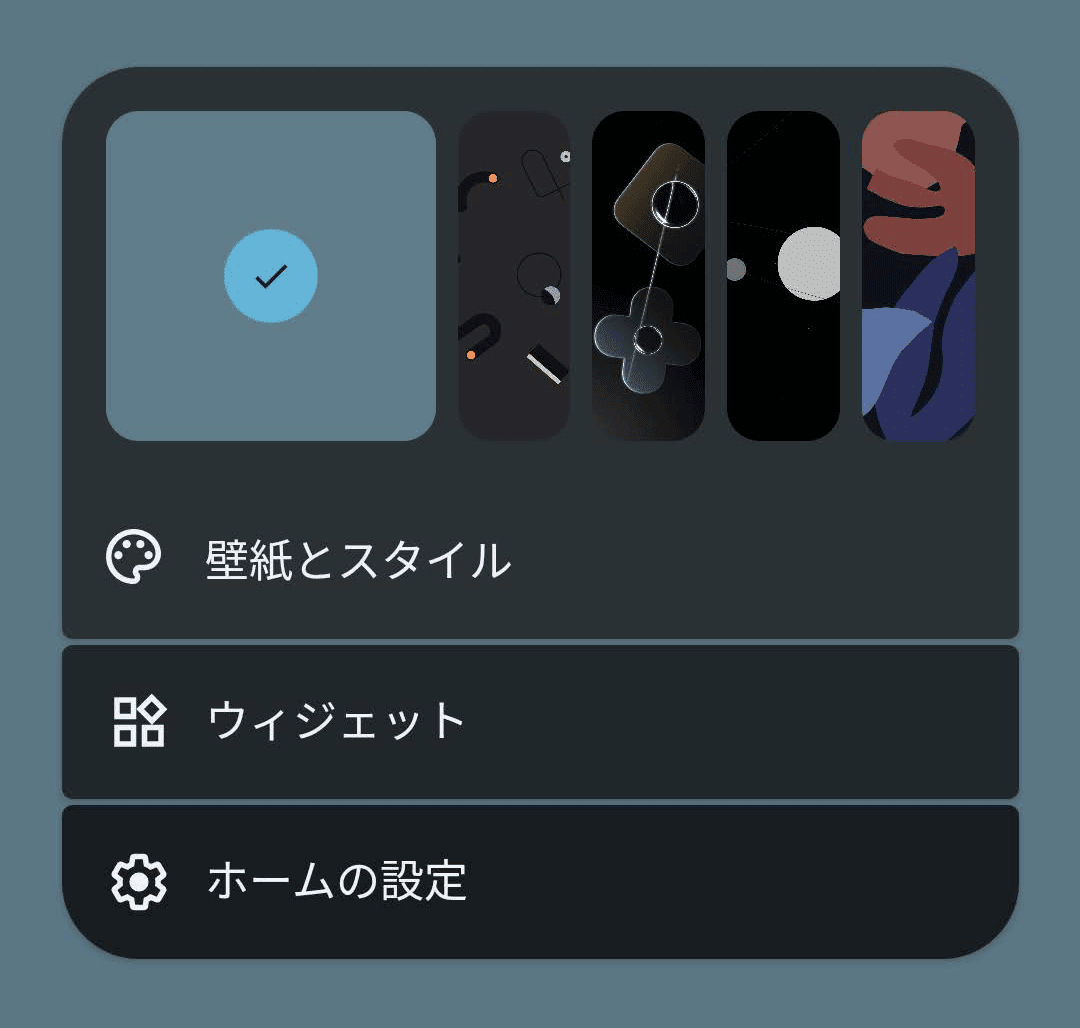
ウィジェットメニューから「Googleアプリ」の「Sound Search」を選択します。
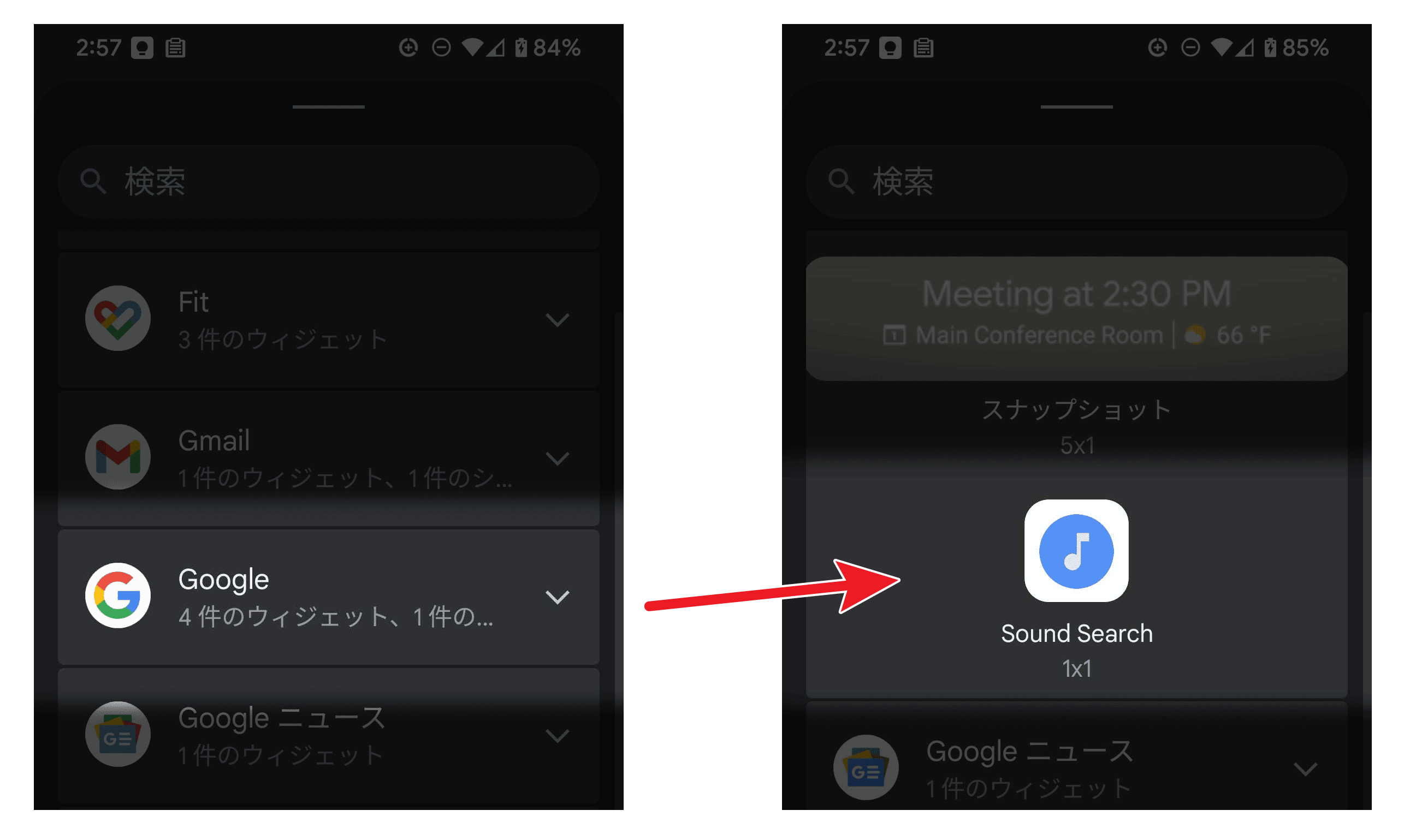
「Sound Search」アイコンを長押ししたままにするとホーム画面に追加できます。ホーム画面の好きな場所に配置しましょう。
サウンドサーチの使い方
サウンドサーチの使い方はとても簡単です。
サウンドサーチを起動
先ほど設置したサウンドサーチのアイコンをタップします。
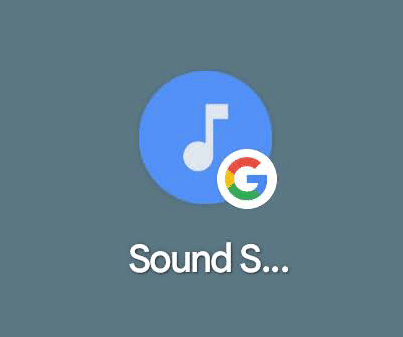
曲をスマホに聞かせる
サウンドサーチのアイコンをタップするとサウンドサーチ画面になるので、検索したい曲をスマホに向けて流すか、鼻歌やハミングをします。
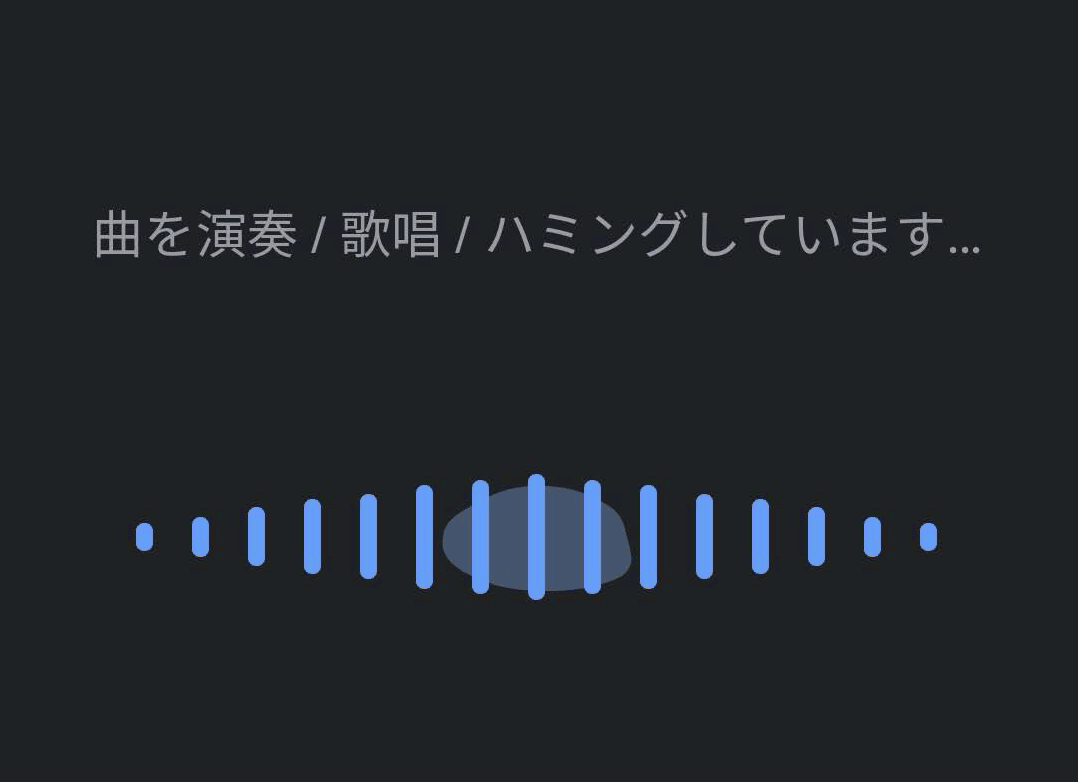
検索結果
うまくいけば、検索結果が表示されます。
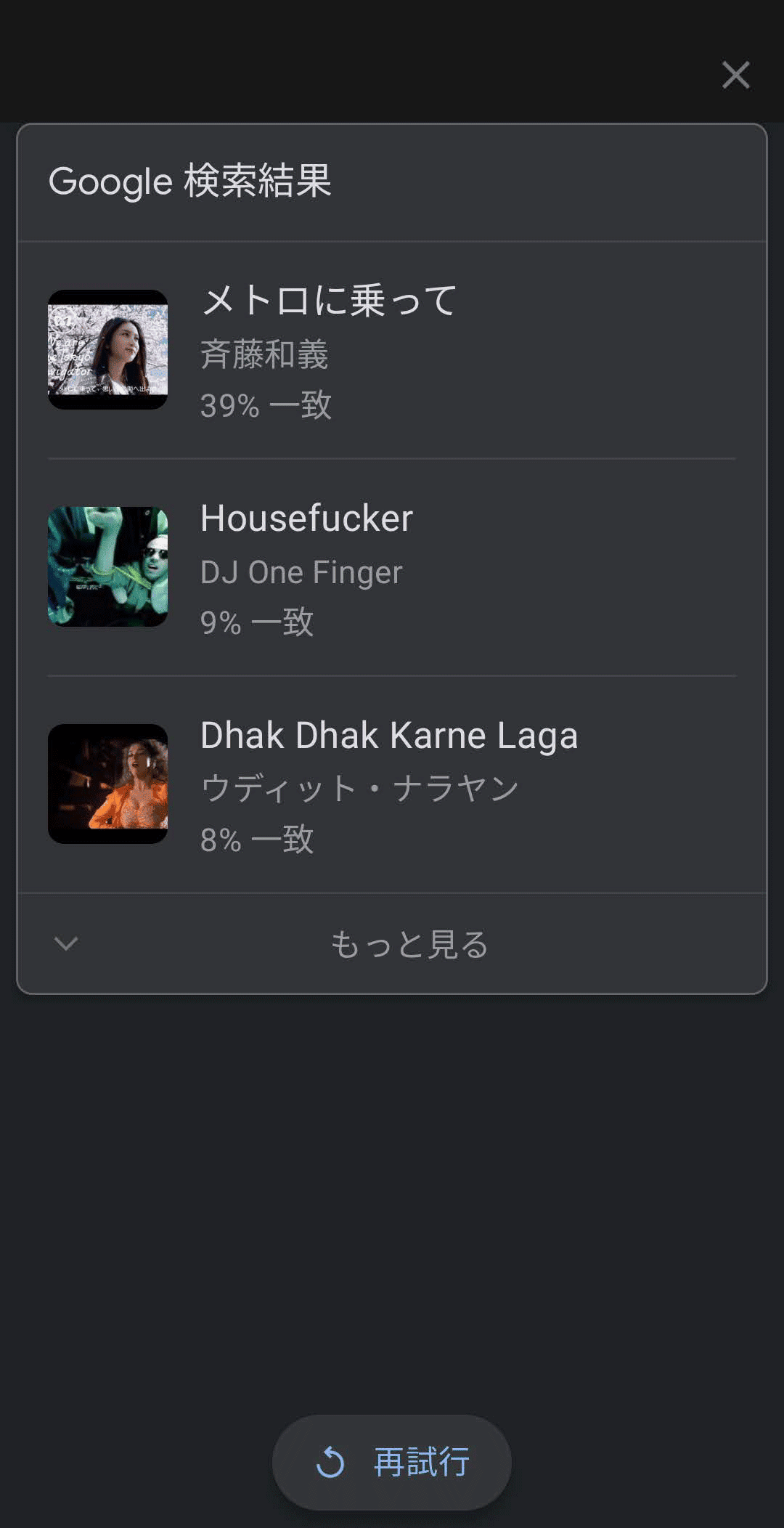
今回は僕がスマホに向かって歌った結果です。ほんの囁くような声でも割と正確に認識してくれますね。
もしうまくいかなかった場合は「再試行」ボタンを押してやり直せます。
曲を聞く
検索結果に表示された楽曲をタップすると、曲を聞くことができます。
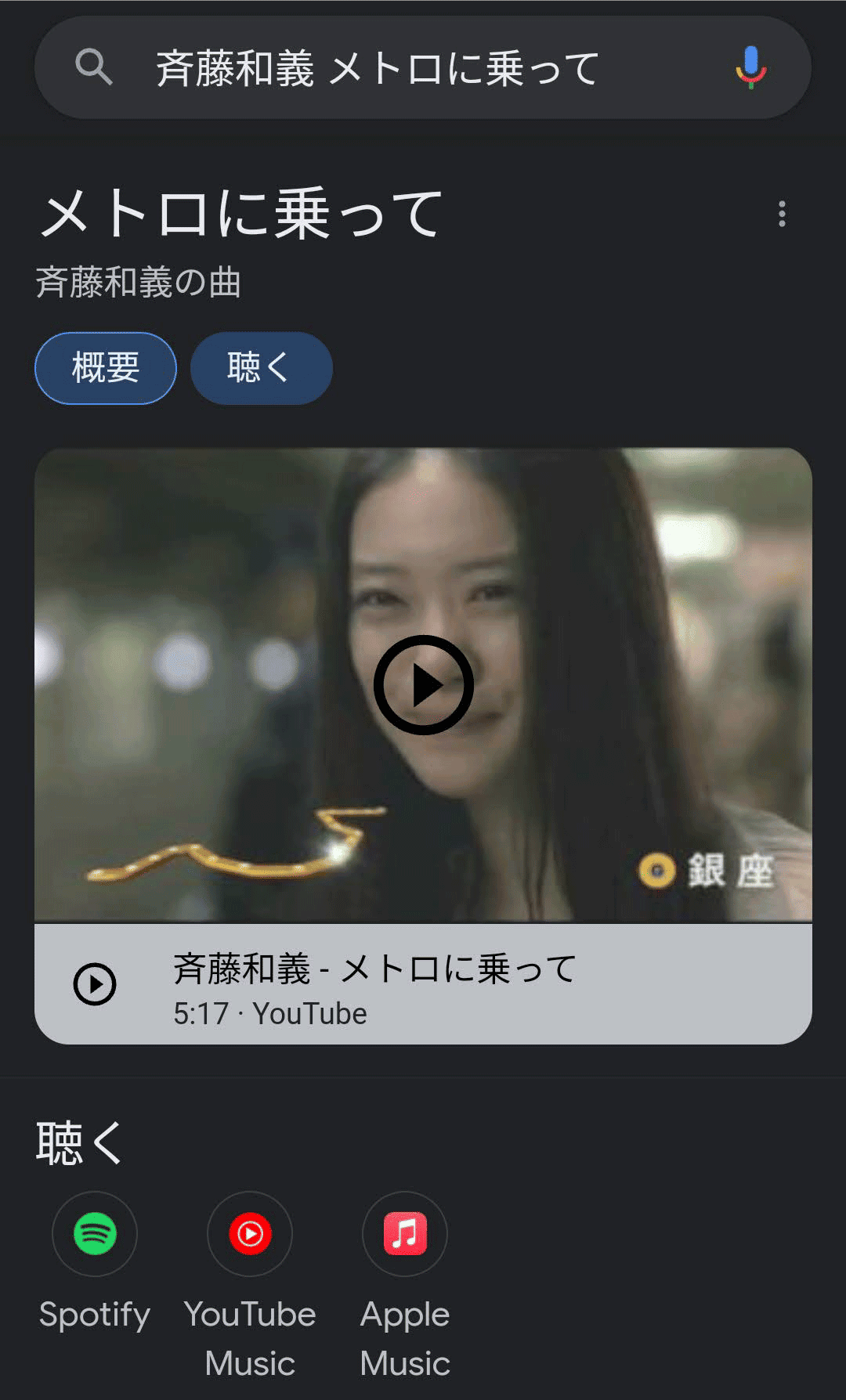
また、サウンドサーチをした履歴は「マイアクティビティ」に記録されるので、あとから検索結果を振り返ることもできます。
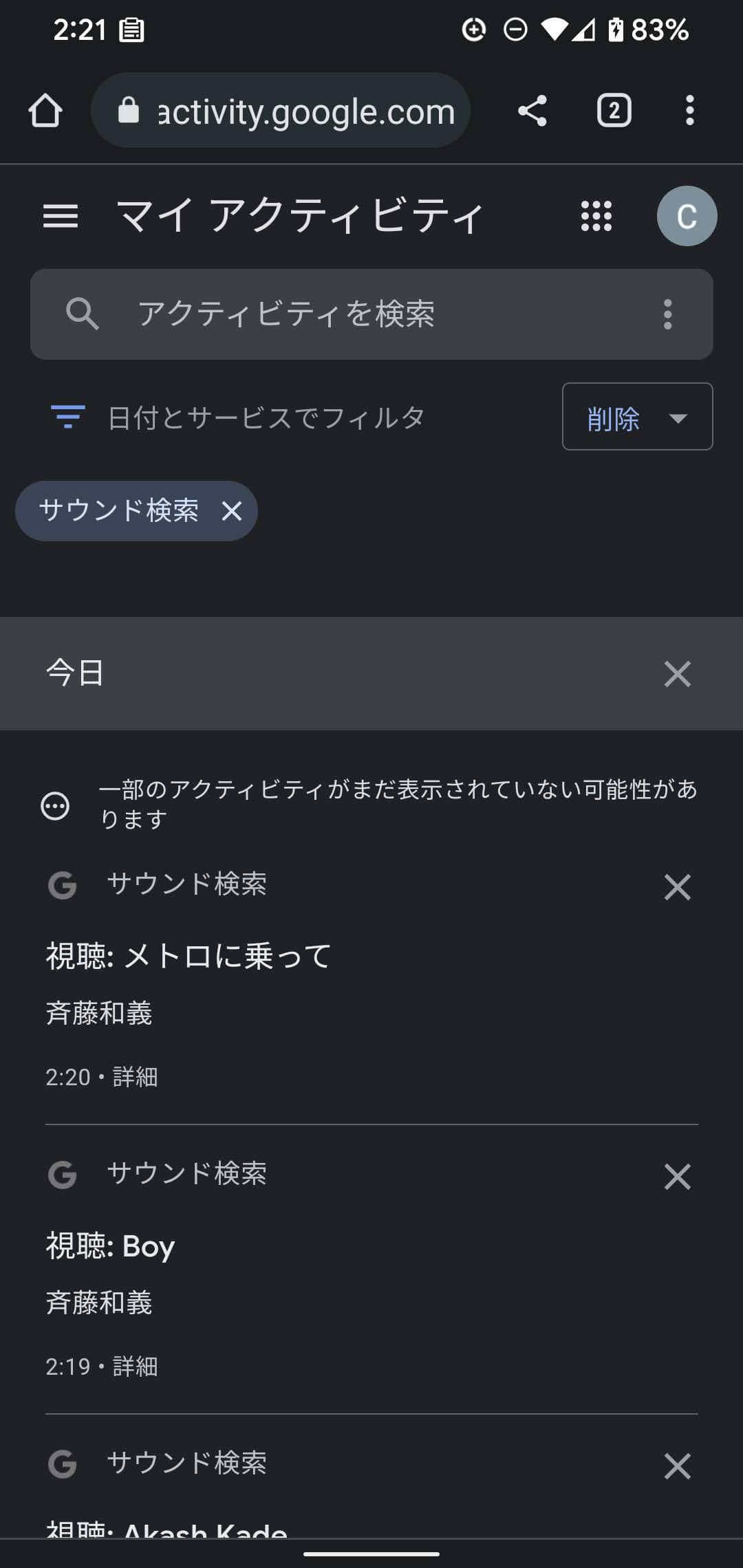
→ マイアクティビティについてはこちら▼
Googleのサウンド検索であの日に聴いた音楽を振り返ろう
サウンドサーチは簡単でとても楽しい機能ですよね。
アイコンをわかるところに置いておけば、気になった音楽が流れた時にサッと検索できるので楽しいですよ。